Як вибрати та виділити відмінності між рядками в Excel?
Припустимо, що існує ряд комірок, і ви хочете вибрати та виділити відмінності рядків, як показано на знімку екрана нижче. Очевидно, ви можете перевіряти та вибирати їх по одному, але це марно витрачає час. У цій статті я представляю декілька швидких прийомів для вибору та виділення відмінностей між рядками в Excel.

 Знайдіть різниці рядків за формулою
Знайдіть різниці рядків за формулою
У Excel є кілька формул, які можуть допомогти вам вирішити цю проблему.
Виділіть порожню комірку поруч із клітинками, які ви хочете використовувати, наприклад, С1, і введіть цю формулу = $ A1 <> $ B1 (A1 і B1 - це комірки в рядку, які потрібно перевірити, чи містять однакові значення) і перетягніть маркер автозаповнення до комірок, яким потрібна ця формула, і результат відображається як ПОМИЛКОВИЙ означає, що комірки рядків містять одне і те ж значення, і ІСТИНА означає різницю між рядками. Дивіться знімок екрана:
Чайові: якщо ви хочете знайти різницю між рядками з урахуванням регістру, ви можете скористатися цією формулою, = НЕ (ТОЧНО ($ A1, $ B1)).
 Виділіть і виділіть відмінності між рядками за допомогою Go To Special
Виділіть і виділіть відмінності між рядками за допомогою Go To Special
Насправді в Excel ви також можете застосувати функцію Перейти до спеціального, щоб швидко вибрати різниці між рядками.
1. Виберіть діапазон комірок, який ви використовуєте, і натисніть Ctrl + G , Щоб відкрити Перейти до і натисніть спеціальний йти до Перейти до спеціального діалогове вікно. Дивіться знімок екрана: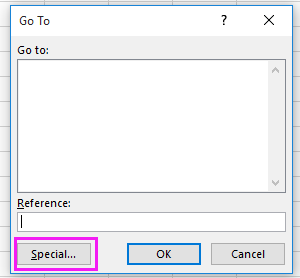
2. І перевірити Відмінності рядків опція в Перейти до спеціального діалогове вікно. Дивіться знімок екрана: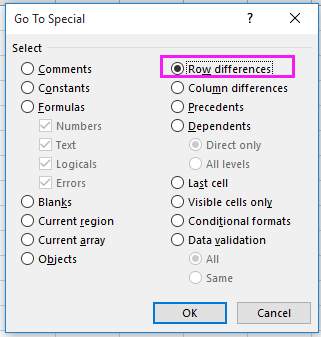
3. клацання OK. Тепер виділено комірки, які відрізняються першою однією коміркою в тому самому рядку. Дивіться знімок екрана: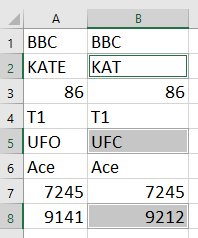
примітки: при застосуванні цього методу регістр не враховується.
 Виберіть і виділіть відмінності рядків за допомогою Kutools для Excel
Виберіть і виділіть відмінності рядків за допомогою Kutools для Excel
з Kutools для Excel - встановлений зручний і багатофункціональний інструмент, ви можете застосувати його Виберіть однакові та різні клітини утиліта для швидкого пошуку різниць між рядками.
| Kutools для Excel, з більш ніж 300 зручні функції, полегшує вам роботу. |
після безкоштовна установка Kutools для Excel, виконайте наведені нижче дії.
1. Виберіть дані першого стовпця та утримуйте Ctrl , щоб вибрати дані другого стовпця. Дивіться знімок екрана:
2. клацання Кутулс > Select > Виберіть однакові та різні клітини. Дивіться знімок екрана:
3. Потім у Виберіть однакові та різні клітини діалогове вікно, перевірте Кожен ряд в На основі розділ, і перевірте Різні цінності in знайти розділ. Щоб виділити різницю між рядками, поставте галочку Заповніть фон or Колір шрифту заливки варіант в Обробка цінностей розділ, і перевірте Виділіть цілий рядок внизу. Дивіться знімок екрана: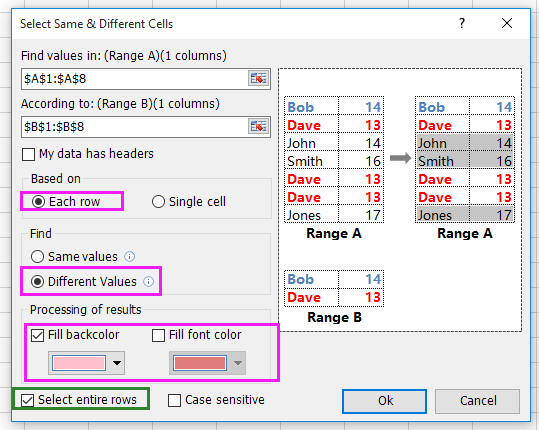
4. клацання Ok, і вискакує діалогове вікно, щоб нагадати вам кількість різниць рядків, і в той же час рядки з різними значеннями виділяються кольором тла. Дивіться знімок екрана: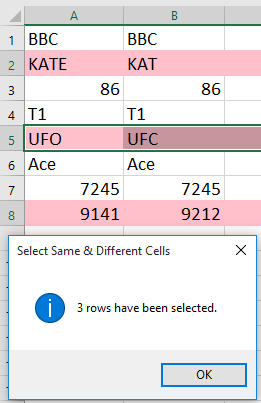
Чайові: Ви можете перевірити Чутливий до справи опція в Виберіть однакові та різні клітини діалогове вікно для порівняння з урахуванням регістру.
Найкращі інструменти продуктивності офісу
Покращуйте свої навички Excel за допомогою Kutools для Excel і відчуйте ефективність, як ніколи раніше. Kutools для Excel пропонує понад 300 додаткових функцій для підвищення продуктивності та економії часу. Натисніть тут, щоб отримати функцію, яка вам найбільше потрібна...

Вкладка Office Передає інтерфейс із вкладками в Office і значно полегшує вашу роботу
- Увімкніть редагування та читання на вкладках у Word, Excel, PowerPoint, Publisher, Access, Visio та Project.
- Відкривайте та створюйте кілька документів на нових вкладках того самого вікна, а не в нових вікнах.
- Збільшує вашу продуктивність на 50% та зменшує сотні клацань миші для вас щодня!

